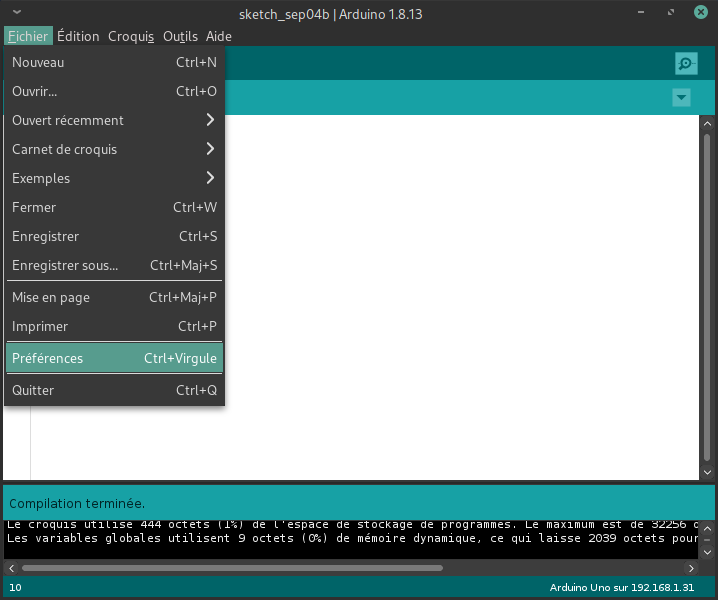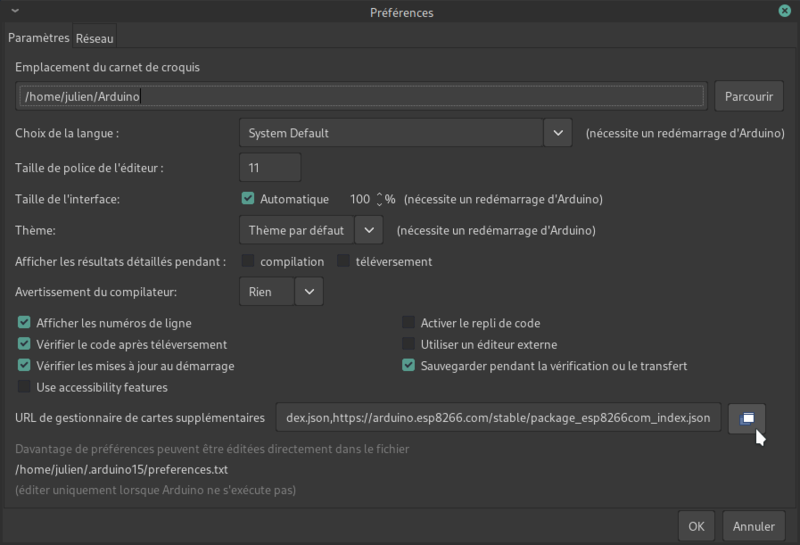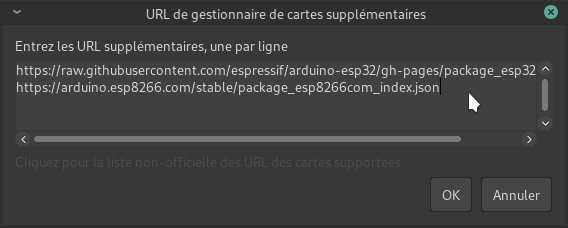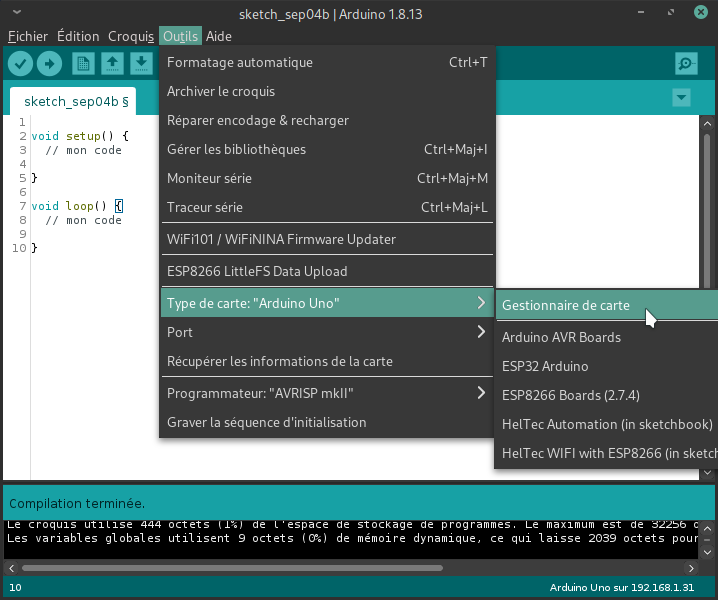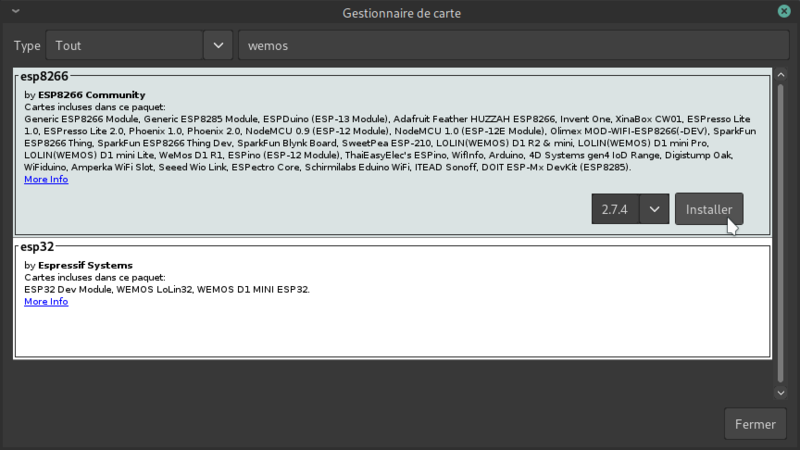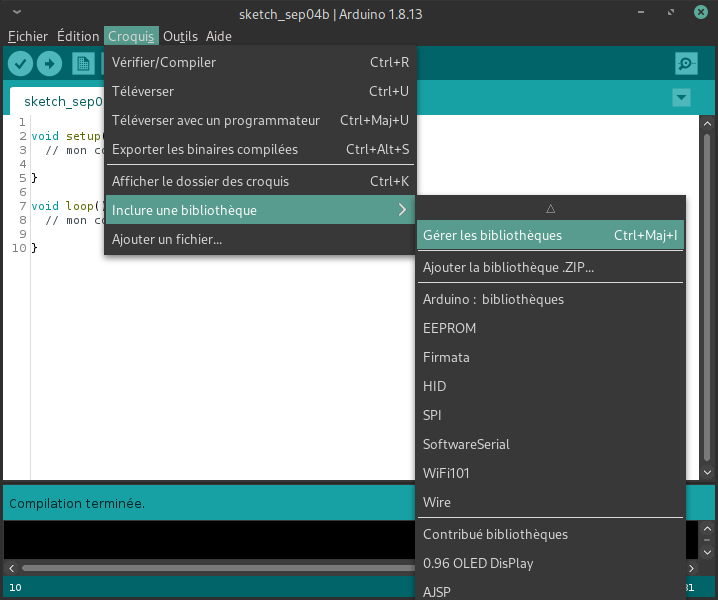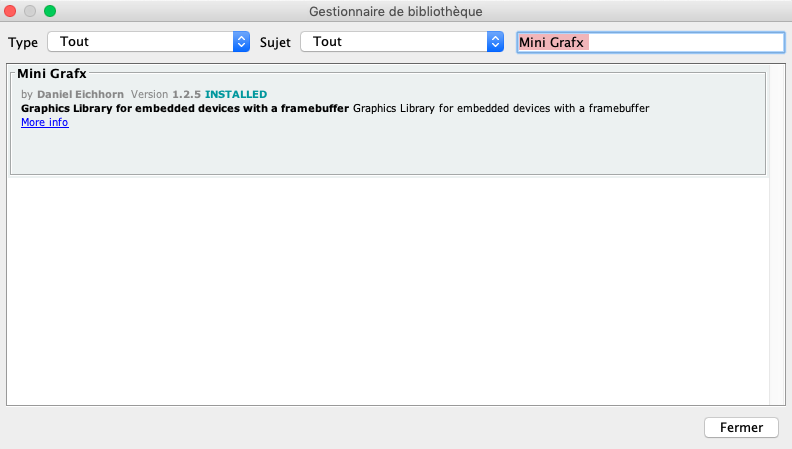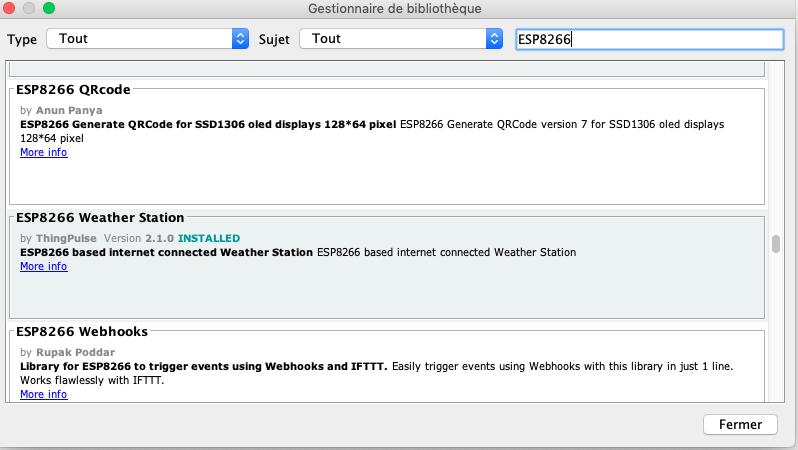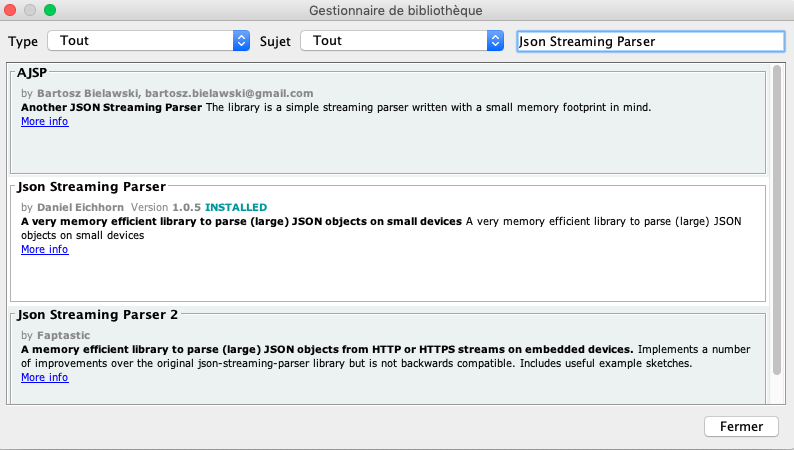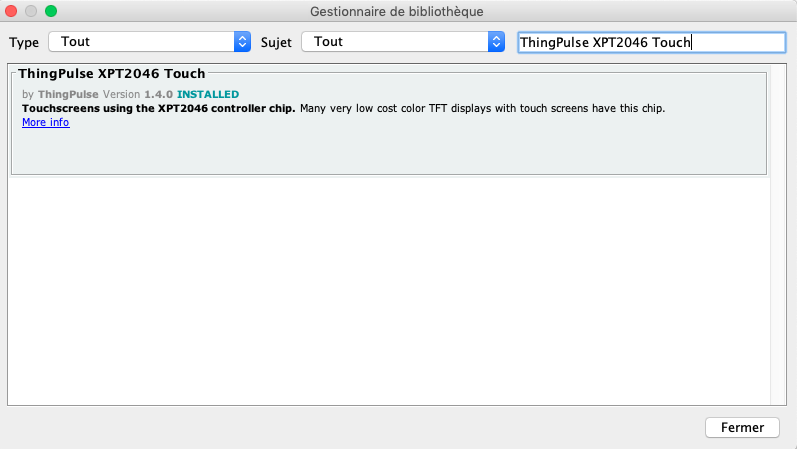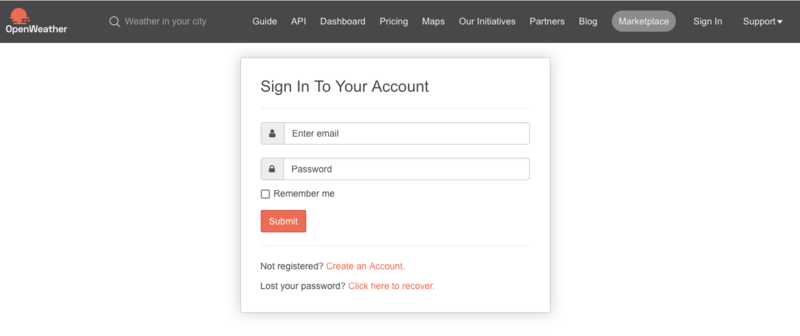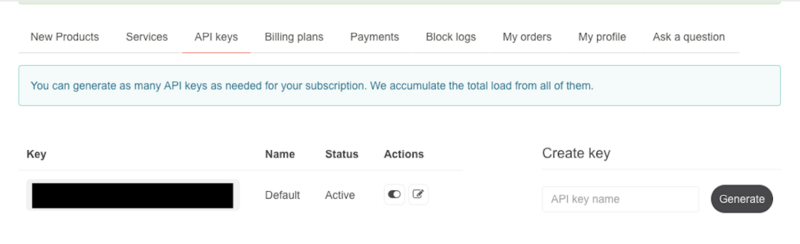| Ligne 73 : | Ligne 73 : | ||
{{Tuto Step | {{Tuto Step | ||
|Step_Title=Branchement de l'écran à l'ESP8266 | |Step_Title=Branchement de l'écran à l'ESP8266 | ||
| + | }} | ||
| + | {{Tuto Step | ||
| + | |Step_Title=Récupérer les données météo du site OpenWeatherMap | ||
| + | |Step_Content=Tout d'abord, rendez-vous sur le site https://openweathermap.org/ pour vous créer un compte. | ||
| + | |||
| + | Cliquez ensuite sur l'onglet API keys pour récupérer votre clé API que vous copierez dans le code Arduino . | ||
| + | |||
| + | On verra ça dans les étapes suivantes | ||
| + | |Step_Picture_00=Afficheur_m_t_o_Capture_d_e_cran_2022-03-03_a_17.42.15.png | ||
| + | |Step_Picture_01=Afficheur_m_t_o_Capture_d_e_cran_2022-03-03_a_17.55.27.png | ||
}} | }} | ||
{{Notes}} | {{Notes}} | ||
Version du 3 mars 2022 à 18:56
Introduction
Étape 1 - Installation de l'ESP8266
Bien entendu, il faut avoir installé Arduino
Installer l'environnement Arduino sur votre système
Importer de nouvelles cartes dans l'interface Arduino
1-Ajout d'un catalogue de cartes dans l'interface de développement Arduino
Importer de nouvelles cartes dans l'interface Arduino
Dans le champ "URL de gestionnaire de cartes supplémentaires"copiez-collez l'URL suivante : http://arduino.esp8266.com/stable/package_esp8266com_index.json
2-Ajout de la carte
-> Outils -> Type de carte -> Gestionnaire de carte -> Rechercher et installer ESP8266 by ESP8266 community
3-Installer les pilotes
Pour Windows et Mac, il est nécéssaire d'installer des pilotes. /!\ la connexion d'un Wemos D1 mini sur mac cause un "Kernel Panic" et fait planter le mac. Il faut installer des pilotes dédiés qu'on trouve ici :
Plus de détails ici : Utiliser_le_D1_mini_avec_Arduino
Étape 2 - Import bibliothèque
Pour notre projet, nous aurons besoin d'ajouter les bibliothèques suivantes via l'interface Arduino :
-> Mini Grafx (by Daniel Eichborn)
-> ESP8266 (by Weather Station)
-> Json Streaming Parser
-> ThingPulse XPT2046 Touch
Importer des bibliothèques dans l'interface Arduino
Vous pouvez installer que les bibliothèques ci-dessus.
Étape 3 - Branchement de l'écran à l'ESP8266
Étape 4 - Récupérer les données météo du site OpenWeatherMap
Tout d'abord, rendez-vous sur le site https://openweathermap.org/ pour vous créer un compte.
Cliquez ensuite sur l'onglet API keys pour récupérer votre clé API que vous copierez dans le code Arduino .
On verra ça dans les étapes suivantes
Dernière modification 3/03/2022 par user:Bloup.
Draft